So bearbeiten Sie die WooCommerce-E-Mail-Vorlage
Veröffentlicht: 2022-04-20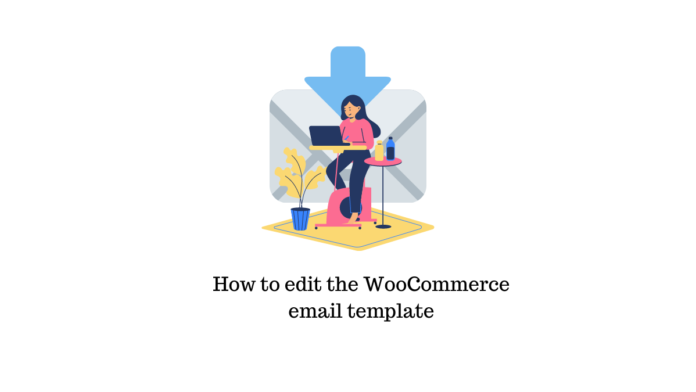
Wie Sie wissen, sind Ihre E-Mails in der Tat der wichtigste Teil, um Kunden zu erreichen und ihre Denkprozesse zu beeinflussen. Wenn Sie ein Online-Geschäft haben, müssen Sie Werbeangebote, Transaktions-E-Mails, Bestellaktualisierungen usw. so versenden, dass Sie die Absichten und den guten Willen Ihres Geschäfts gegenüber den Kunden widerspiegeln können. In diesem Artikel werden wir also besprechen, wie die WooCommerce-E-Mail-Vorlage bearbeitet wird.
Warum sollten Sie Ihre WooCommerce-E-Mail-Vorlagen anpassen?
Durch das Anpassen von E-Mail-Vorlagen haben Sie mehr Kontrolle über den Inhalt und die Auswirkungen, die er auf Ihre Zuschauer haben würde. Es ist nicht nur super einfach, sondern auch eine schnelle Möglichkeit, mit potenziellen Kunden auf persönlicher Ebene zu interagieren. Nachdem Sie eine persönliche Note verliehen haben, können Sie Ihre Professionalität mit relevanten Informationen über Standardvorlagen steigern.
Vorteile der Anpassung von WooCommerce-Vorlagen
- Sei originell
- Keine Komplexität, schnelle personalisierte Änderungen.
- Einfach zu aktualisieren
- Passen Sie die Marke genau an Ihre Farbe, Ihr Logo, Ihre Schriftart, Ihre Sprache, Ihre Gutscheincodes usw. an
- Hohe Rücklaufquote
- Vertrauensbildung mit dem Mehrwert von Vorlagen
Je besser Sie den Prozess verstehen, desto mehr heben Sie sich von der Konkurrenz ab. Nach der Einrichtung des Shops ist es wiederum wichtig, die E-Mail-Konversation auf ein geeignetes Thema oder ein relevantes Produkt auszurichten, um eine ansprechende Benutzererfahrung zu gewährleisten. Zunächst können Sie Ihr Website-Logo anpassen, die Kopfzeile ändern, Angebote teilen, bestimmte Produkte bewerben, zusätzliche Links hinzufügen usw.
Wie passe ich WooCommerce-E-Mail-Vorlagen an?
Sie haben zwei Möglichkeiten, E-Mail-Vorlagen zu bearbeiten.
- Über das WooCommerce-Dashboard
- Bearbeitung über Plugins
Wir haben eine Schritt-für-Schritt-Anleitung zusammengestellt, die beides demonstriert. Lassen Sie uns die Details verdauen.
Methode 1: Über das WooCommerce-Dashboard
WooCommerce bietet verschiedene Methoden zum Bearbeiten Ihrer E-Mails. Sie können den E-Mail-Inhalt, die Überschrift und den Betreff für jede einzelne Transaktions-E-Mail ändern. Eine weitere Option besteht darin, Ihre E-Mail-Vorlagen zu personalisieren, indem Sie Fußzeilentext, Kopfzeilenbilder, Hintergrundfarbe, Grundfarbe usw. anpassen.
Um Änderungen an WooCommerce-E-Mail-Vorlagen vom Dashboard aus vorzunehmen, navigieren Sie zu WooCommerce > Einstellungen > E-Mails .
Von hier aus können Sie die E-Mail-Absenderoptionen bearbeiten: „Von“-Name und -Adresse. Darüber hinaus können Sie sogar Ihr Kopfbild, Fußzeilentext, Text, Hintergrund und Farben bearbeiten.
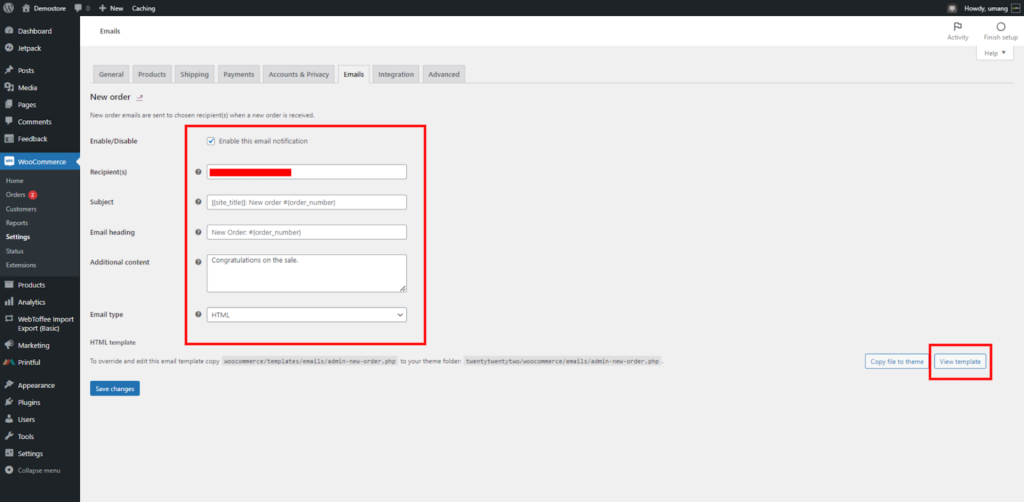
Wenn Sie mit den Änderungen einverstanden sind, klicken Sie auf die Schaltfläche Vorlage anzeigen , um eine Vorschau der angepassten E-Mail-Vorlage anzuzeigen.
Anpassen von WooCommerce-E-Mail-Vorlagen
Die E-Mails von WooCommerce sind eine Kombination von Vorlagen, sodass Sie, anstatt jede E-Mail zu ändern, Änderungen in der Vorlage selbst vornehmen können.
Mit dieser Modifikation erhalten Sie zusätzliche modulare Kontrolle über den Bearbeitungsbereich. Kopieren Sie also einfach Ihre gewünschte Vorlagendatei in Ihren Themenordner und beginnen Sie mit der Bearbeitung.
Wie können Sie Ihre Transaktions-E-Mails bearbeiten?
Wie Sie wissen, spielen Transaktions-E-Mails eine zentrale Rolle. Bieten Sie Ihren Kunden ein nahtloses Erlebnis, indem Sie Elemente wie Schriftart, Sprache und Farbe anpassen, um sie an Branding-Plattformen wie Websites anzupassen.
Wenn Ihre Website ein blau-gelbes Farbschema enthält, Ihre Transaktions-E-Mail jedoch schwarz ist, kann der Empfänger verwirrt sein. Denken Sie also bitte daran, dass ein Käufer, der mit Ihrer Marke und ihren Elementen vertraut ist, eher langfristige Kunden werden wird. Sehen wir uns an, wie Sie Ihre Transaktions-E-Mails in WordPress verwalten können.
Melden Sie sich in Ihrem WordPress-Dashboard an. Gehen Sie im Menü auf der linken Seite zu WooCommerce > Einstellungen.
Hier sehen Sie oben verschiedene Registerkarten. Gehen Sie zu E-Mails, um die folgenden Vorlagen anzuzeigen:
- Neue Ordnung
- Stornierte Bestellung
- Fehlgeschlagene Bestellung
- Bestellung in der Warteschleife
- Auftragsabwicklung (Bestelldetails)
- Bestellung abgeschlossen (versandte Bestellung) Bestellung erstattet
- Kundenrechnung (Bestellinformationen und Zahlungslinks)
- Kundenhinweis
- Passwort zurücksetzen
- Neues Konto
Klicken Sie in der Vorlage auf die Schaltfläche Verwalten.
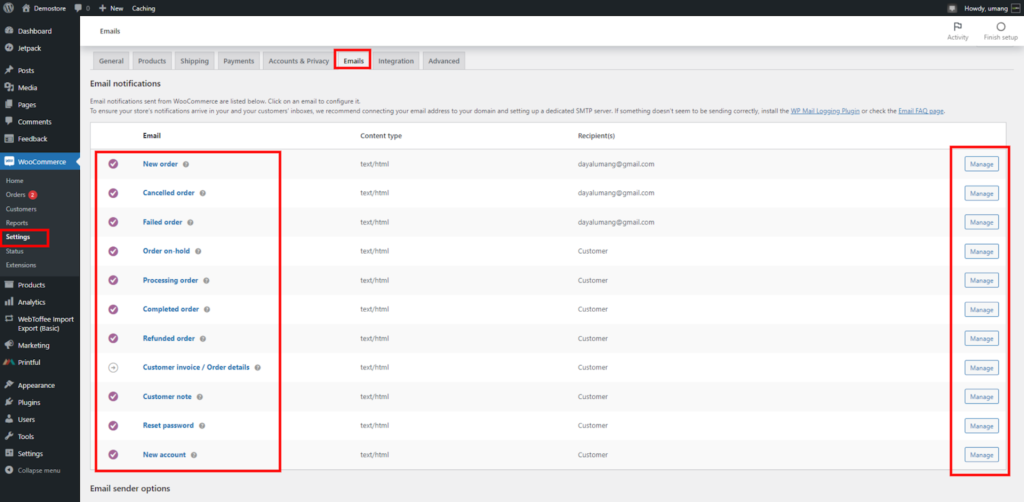
Jetzt können Sie jeden E-Mail-Typ, jede Betreffzeile und jede Überschrift bearbeiten und Inhalte hinzufügen.
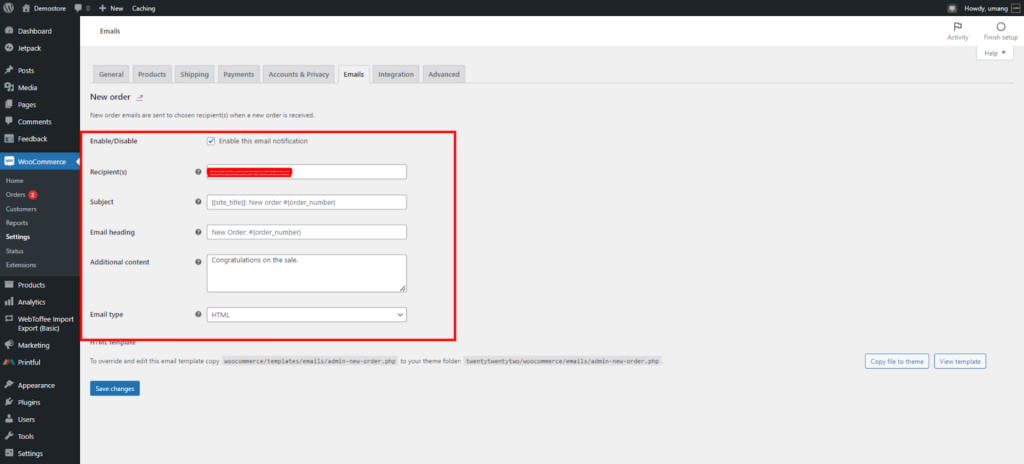
Ebenfalls,
Verwenden Sie Vorlagenvariablen – mit der WooCommerce Follow-ups-Erweiterung – um einfach automatisch ausgefüllte Informationen zu erhalten, wie z. B. {Kundenname}, {Artikel_Namen} oder {Bestell_Versandadresse}. So personalisieren Sie E-Mails für jeden Empfänger für eine tiefere Berührung!
Anpassen der E-Mail für abgeschlossene Bestellungen in WooCommerce
Die E-Mail „Abgeschlossene Bestellung“ ist eine zusätzliche Hilfe für Kunden. Das Einfügen eines speziellen Dankesschreibens hilft Ihren Kunden, sich geschätzt zu fühlen, und fügt einen Hauch von Markenwert hinzu. Dieser zusätzliche Inhalt kann Rückgaberichtlinien, Garantieinformationen usw. in Bezug auf das Produkt umfassen. Informieren Sie Ihre Kunden insgesamt über den einfachen Prozess der Bestellung.
Anpassen von Designs
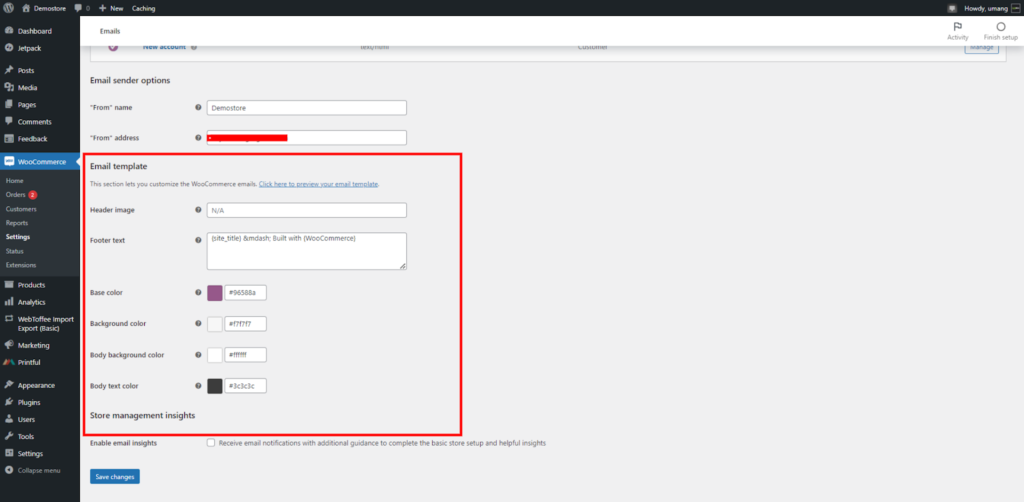
Wenn Sie die Liste der E-Mail-Vorlagen in den WooCommerce-Einstellungen > E-Mails nach unten scrollen, erhalten Sie die Option zur globalen Anpassung. Hier gilt Ihre angewendete Änderung für alle E-Mail-Vorlagen.

Wie lauten die Optionen?
- Grundfarbe: Die Farbe von Links, Überschriften und dem Hintergrund der Titel.
- E-Mail-Hintergrundfarbe: Die für den E-Mail-Hintergrund verwendete Farbe.
- Header-Bild: Ein Bild, das oben in allen E-Mails erscheint, z. B. Logo oder Markenidentität.
- Farbe des Textkörpers: Die Farbe, die für alle schriftlichen E-Mail-Inhalte verwendet wird.
- Fußzeilentext: Inhalt, der am Ende von E-Mails angesprochen wird, z. B. Website-Link, Kontaktinformationen.
- Hintergrundfarbe des Körpers: Die Farbe des Inhaltshintergrunds.
So fügen Sie produktspezifische Informationen hinzu
Wenn Ihr Geschäft eine Vielzahl von Produkten verkauft, können Sie in Betracht ziehen, spezifische Informationen in Kunden-E-Mails hinzuzufügen. Um dies zu implementieren, gehen Sie zu Ihrem WordPress-Bedienfeld > Produkte > Alle Produkte > Klicken Sie auf die Option Bearbeiten für das Produkt, dem Sie Informationen hinzufügen möchten. Scrollen Sie nun nach unten und gehen Sie zu Produktdaten und klicken Sie dann auf Erweitert . Sie sehen ein leeres Feld mit dem Titel Kaufbeleg .
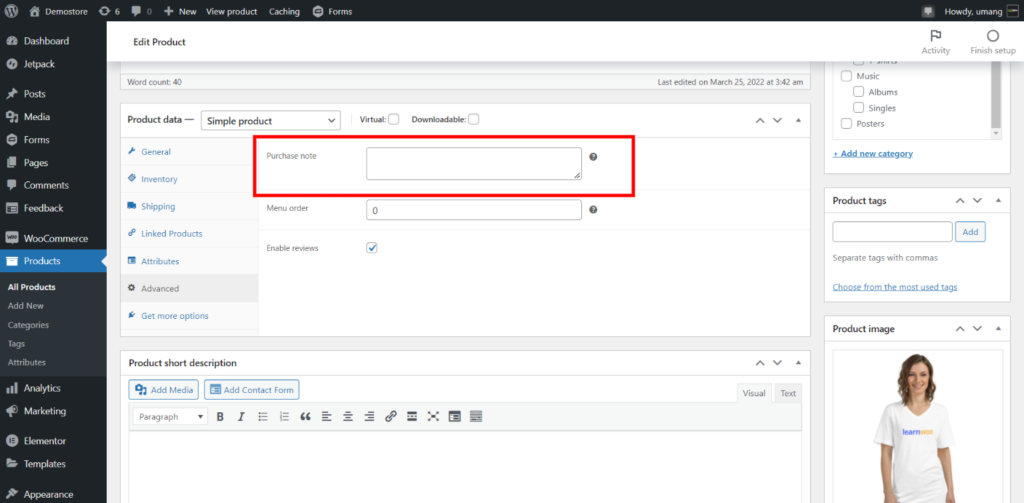
Sie können dies verwenden, um Informationen wie PDF-Links zu Produktspezifikationen und Anweisungen einzufügen oder einen Coupon-Rabatt für Ihren nächsten Einkauf hinzuzufügen. Ihr Ziel hier ist es, Ihre Kunden über jedes Produkt in Ihrem Geschäft auf dem Laufenden zu halten.
So bearbeiten Sie benutzerdefinierte Vorlagen in WooCommerce
Wenn Sie über gute PHP-Kenntnisse verfügen und mit Codes arbeiten können, bietet Ihnen WooCommerce ein Tool zum Anpassen von Transaktions-E-Mail-Vorlagen an Ihre Anforderungen.
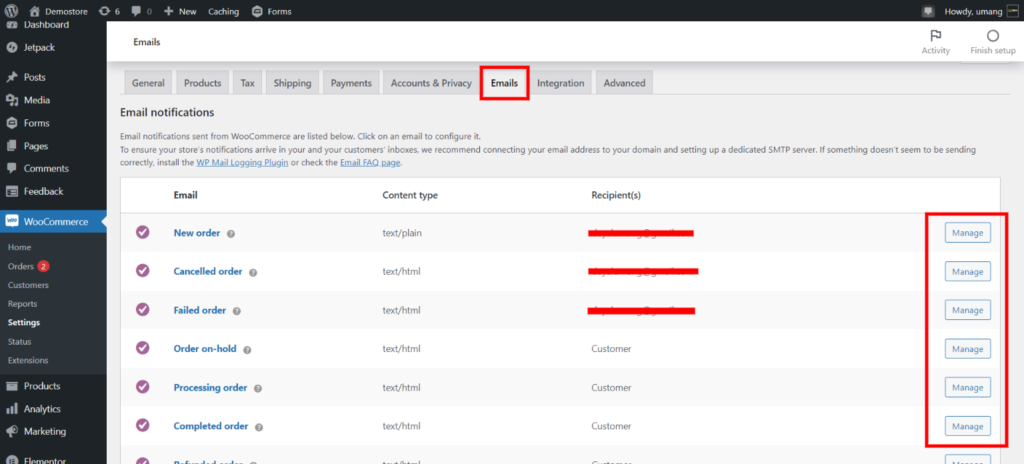
Um zu beginnen, können Sie zu WooCommerce > Einstellungen > E-Mails gehen. Klicken Sie auf die E-Mail, die Sie anpassen möchten, und dann ganz rechts auf die Option Verwalten . Auf der Seite befindet sich ein Hinweis, der Sie darüber informiert, welche PHP-Vorlage in dieser E-Mail verwendet wird.
Dies soll Ihnen mehr Kontrolle beim Anpassen dieser E-Mail-Vorlagen geben. Wenn Sie Änderungen an Ihrem E-Mail-Header vornehmen möchten, können Sie die Datei email-header.php bearbeiten. Ebenso können Sie für Änderungen an Kundenrechnungen die Datei customer-invoice.php bearbeiten.
Sehen wir uns an, wie Sie die Farbe von Links in den E-Mails ändern können.
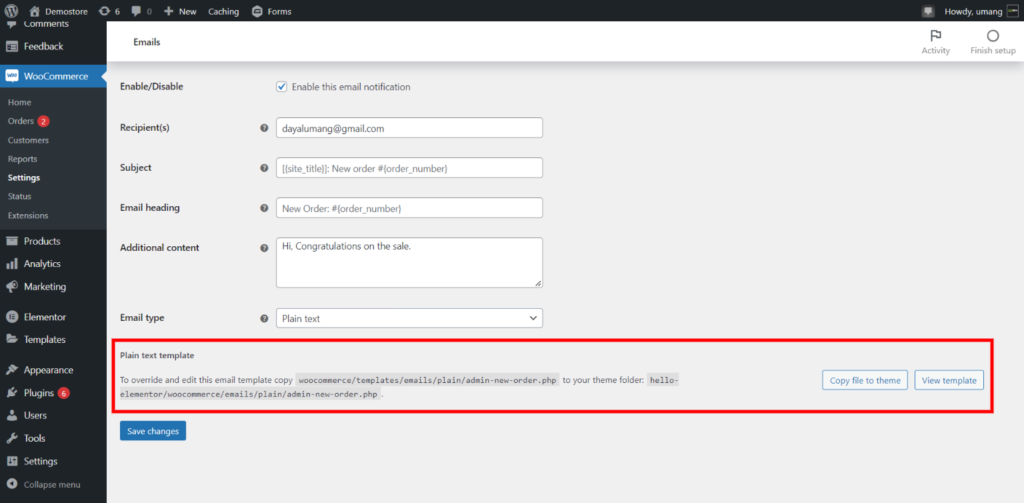
Kopieren Sie die Datei in das Design, in diesem Fall „woocommerce/templates/emails/plain/admin-new-order.php“. Suchen Sie nun die Linkklasse in dieser kopierten Datei und bearbeiten Sie den vorhandenen Code, um die Farbe des Links zu ändern.
Methode 2: So bearbeiten Sie WooCommerce-E-Mail-Vorlagen mit Plugins
Eine weitere effektive Methode zum Bearbeiten von WooCommerce-E-Mail-Vorlagen ist das Erhalten dedizierter Plugins. Aus verschiedenen Optionen müssen Sie die für Ihr WooCommerce-Thema am besten geeignete herausfinden.
Liste der Plugins, die zum Bearbeiten von E-Mail-Vorlagen verwendet werden können
- E-Mail-Vorlagen-Customizer für WooCommerce
- Decorator WooCommerce E-Mail-Customizer
- Kadence WooCommerce E-Mail-Designer
- E-Mail-Vorlagen
- MailChimp
- Jilt
- YayMail
So bearbeiten Sie E-Mail-Vorlagen mit dem Plug-in „Email Template Customizer“.
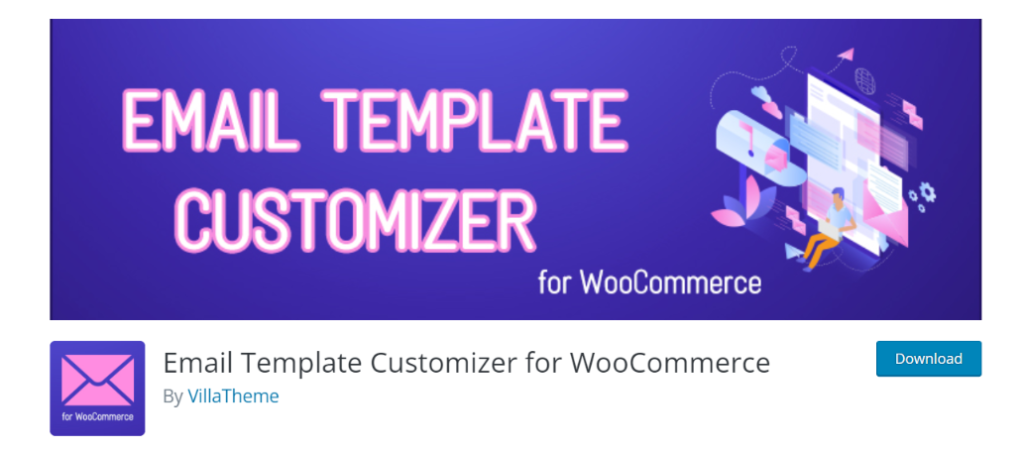
Sehen wir uns an, wie Sie dieses Plugin in Ihren WooCommerce-Shop integrieren und damit Ihre E-Mail-Vorlagen anpassen können.
Installieren Sie das Plugin, gehen Sie zu Plugins > Neu hinzufügen in Ihrem WP Admin Dashboard
Suchen Sie nach Email Template Customizer for WooCommerce, verwenden Sie die Suchleiste oben rechts auf dem Bildschirm. Klicken Sie auf Installieren und dann auf Aktivieren.
Gehen Sie zur Option E-Mail-Vorlagen in der Seitenleiste des Dashboards und wählen Sie eine der folgenden Optionen aus: Standard, Spezifisch oder Neu, um eine E-Mail-Vorlage zu bearbeiten. Hier können Sie mit der Bearbeitung beginnen, indem Sie unter den Standardvorlagentyp klicken.
Verwenden des E-Mail-Vorlagen-Generators des E-Mail-Anpassers
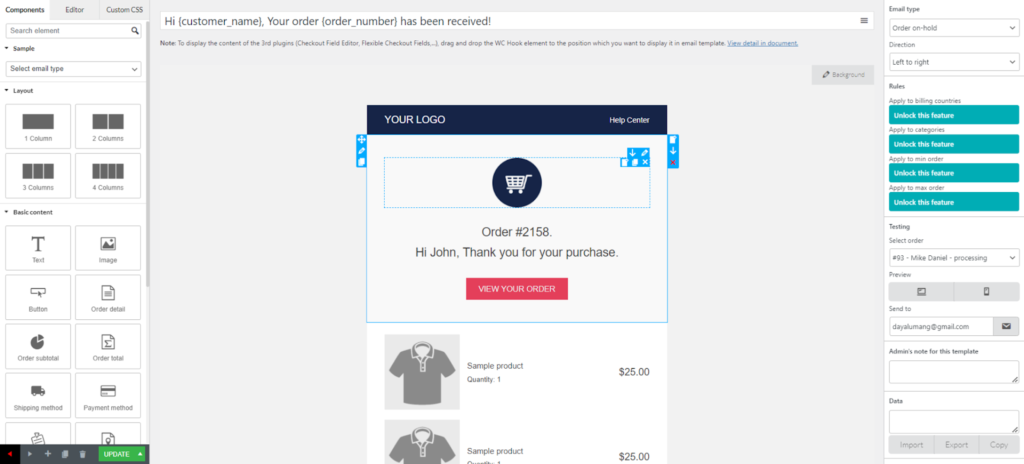
Sie können dieses Plugin einfach in Seitenersteller wie Elementor integrieren, das eine benutzerfreundliche Oberfläche bietet und Optionen für jedes vorhandene oder neue Element oder Layout anpassen kann.
Zum Beispiel,
- Fügen Sie ein Kopfzeilenbild mit einem Spaltenlayout hinzu
- Fügen Sie ein Bild hinzu, wobei die Bildkomponente unter dem Komponenten-Klick auf der linken Seitenleiste liegt.
- Wählen Sie das entsprechende Bild aus und hier ist das neue Header-Bild für Ihre E-Mail-Vorlagen.
- Fügen Sie Social-Media-Logos, Symbole, Schaltflächen, das Aussehen des Inhalts, Typografie usw. hinzu.
In Anbetracht der Bedeutung der Bearbeitung der WooCommerce-E-Mail-Vorlage erhalten Sie zwei Optionen, die aus dem WooCommerce-Dashboard und der Bearbeitung über Plugins stammen. Alle diese Plugins haben ihre eigene Oberfläche und einzigartige Funktionen, die Sie erkunden können. Wenn Sie irgendwelche Zweifel haben, können Sie einfach unten einen Kommentar hinterlassen.
Weiterlesen
- 7 Hauptgründe, warum Sie sich auf E-Mail-Marketing konzentrieren sollten
- 12 wichtige Dinge, die Sie in Ihre E-Commerce-E-Mail-Fußzeile aufnehmen sollten
- Wie Sie Cross-Selling und Upselling Ihrer WooCommerce-Produkte über E-Mail-Marketing durchführen
- 7 Gründe und Korrekturen für WordPress WooCommerce-E-Mails, die in den Spam-Ordner gelangen
